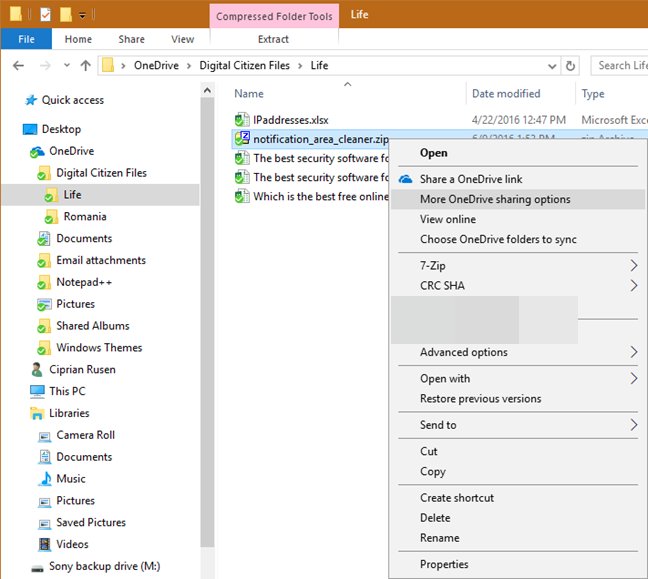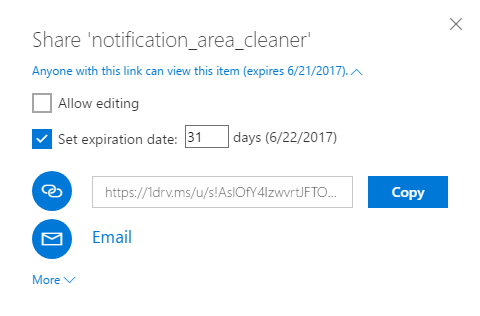2017年5 月(May 2017),微软(Microsoft)悄悄引入了与他人共享文件和文件夹的功能,使用在一定天数后过期的临时链接。该功能由其他云存储解决方案提供了很长时间,微软(Microsoft)复制了它,这是很棒的。如果您有Office 365 家庭(Home)版或Office 365 个人版订阅(Personal subscription),以下是在 OneDrive 中生成临时共享链接的方法:
注意:(NOTE:)本指南涵盖Windows PC(Windows PCs)、Android设备以及任何具有现代Web 浏览器(web browser)且OneDrive 网站可运行的(OneDrive website)计算机或小工具(computer or gadget)。
如何从 Windows 共享OneDrive过期链接
如果您使用的是Windows 10、Windows 8.1 或 Windows 7,并且您已安装OneDrive 桌面(OneDrive desktop)应用程序,则可以直接从文件资源管理器(File Explorer)(在 Windows 10 或 Windows 8.1 中)或Windows 资源管理器(Windows Explorer)(在 Windows 7 中)共享。
首先,打开File/Windows Explorer,然后转到OneDrive 文件夹(OneDrive folder)。找到您要共享的文件或文件夹,然后右键单击(share and right-click)它或它们。在上下文菜单中,选择“更多 OneDrive 共享选项”。("More OneDrive sharing options.")
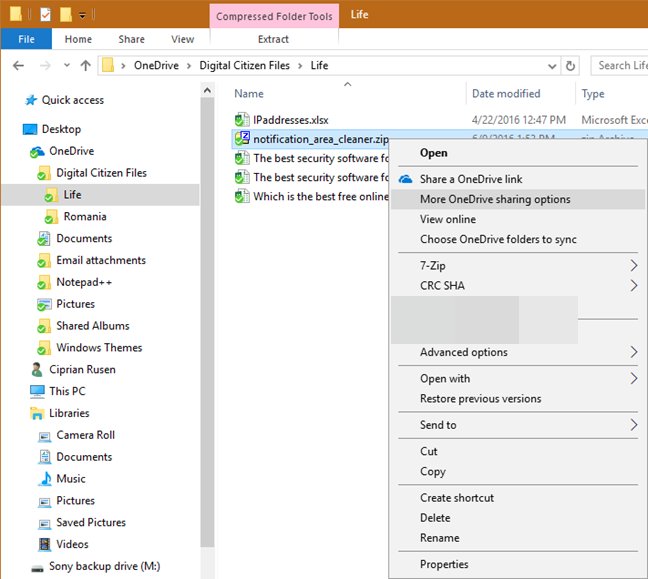
您的默认 Web 浏览器将打开,直接进入OneDrive 网站(OneDrive website)。如果您已经登录,您将看到一个带有共享选项的窗口。如果您不是,那么您需要使用您的Microsoft 帐户登录(Microsoft account)OneDrive ,然后才能看到此窗口。单击(Click)文本“知道此链接的任何人都可以查看此项目”("Anyone with this link can view this item")附近的箭头以查看所有共享选项。

设置(Set)是否允许编辑,然后选中“设置到期日期”框。("Set expiration date.") 输入(Enter)您希望共享链接有效的天数,您可以看到它的到期日期。对设置感到满意后,单击或点击复制(Copy)按钮。

此过期链接可以复制到您希望的任何地方,并且只能由接收它的人使用,直到您设置的日期。
如何从Android共享(Android)OneDrive过期链接
如果您有适用于 Android 的最新 OneDrive 应用(OneDrive app for Android),请打开该应用。您必须使用您的Microsoft 帐户(Microsoft account)登录才能使用它。
然后,导航到要共享的文件或文件夹。通过按住第一项来选择您要分享的内容。显示选择框,您可以使用它们选择要共享的其他项目。选择完所有内容后,点击顶部的共享按钮。(Share)您可以在下面的屏幕截图中看到它突出显示。

显示共享选项。选择是否要设置编辑或查看权限,然后点击“设置过期”。("Set Expiration.")

您会看到一个窗口,您可以在其中选择共享链接到期的日期。设置您想要的日期,然后点击确定(OK)。

现在您会看到您的设置摘要,您可以点击复制链接(Copy link),将其复制到剪贴板,然后将其粘贴到另一个应用程序中,例如您的电子邮件应用程序或Android的消息传递应用程序。

在您设置为到期日(expiration day)的日期之前,接收它的人可以使用到期链接。
如何从Web 浏览器共享(web browser)OneDrive过期链接
如果您更喜欢使用Web 浏览器(web browser)或者您手头没有OneDrive 应用程序(OneDrive app),请使用您的Microsoft 帐户(Microsoft account),然后在任何 Web 浏览器中登录OneDrive 网站。(the OneDrive website)然后,导航到要共享的文件或文件夹。通过单击右上角的选择图标(selection icon)来选择要共享的内容。然后,单击或点击顶部的共享按钮。(Share)

将显示一个窗口,其中包含您希望如何共享的选项。设置是否允许编辑,然后选中“设置到期日期”框。("Set expiration date.") 输入(Enter)您希望共享链接有效的天数,您会看到它到期的确切日期。对设置感到满意后,单击或点击复制(Copy)按钮。
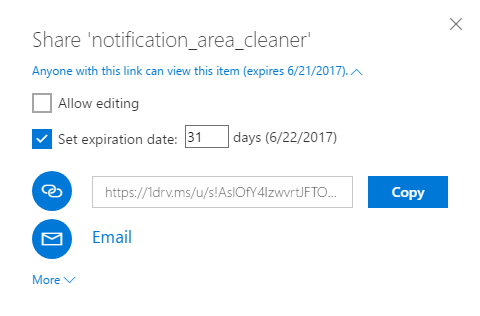
您设置的过期日期(expiry date)的共享链接现在被复制到剪贴板,您可以将其粘贴到您希望的任何位置:电子邮件、消息、演示文稿等。
您是否在OneDrive(OneDrive)上使用过期链接?
既然您知道如何使用在特定时间后过期的临时链接从OneDrive进行共享,请告诉我们您是否经常使用此功能以及您喜欢Microsoft的实施方式。它对你有用吗?微软(Microsoft)有什么需要改进的地方吗?请在下面的评论中告诉我们。
How to share from OneDrive using temporary links, in Windows, Android or a web browser
In May 2017, Microsoft quietly introduсed the ability to share files and folders with others, using tеmporary links that expire after а certain number of days. This feature was offered by other cloud storage solutions for a long time, and it is great that Microsoft hаs copied it. If you have an Officе 365 Home or an Office 365 Personаl subscription, here's how to generate temporаry sharing links іn OneDrive:
NOTE: This guide covers Windows PCs, Android devices and any computer or gadget with a modern web browser where the OneDrive website works.
How to share OneDrive expiring links from Windows
If you are using Windows 10, Windows 8.1 or Windows 7 and you have installed the OneDrive desktop app, you can share straight from File Explorer (in Windows 10 or Windows 8.1) or Windows Explorer (in Windows 7).
First, open File/Windows Explorer and then go to the OneDrive folder. Find the file(s) or folder(s) you want to share and right-click on it or them. In the contextual menu, select "More OneDrive sharing options."
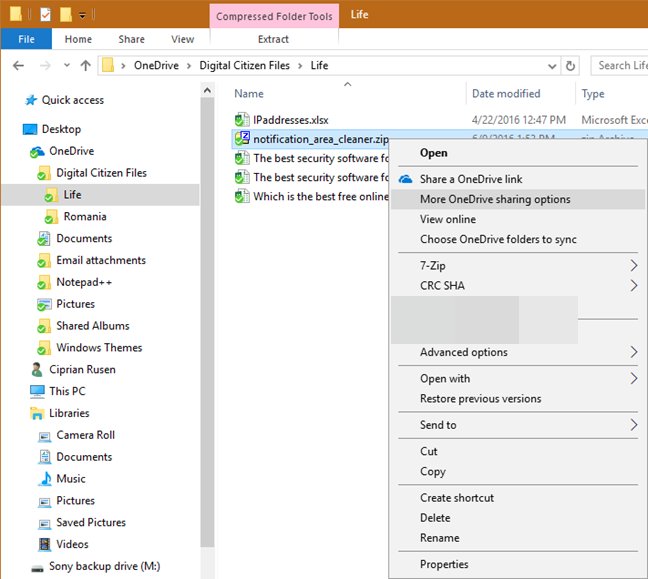
Your default web browser opens, straight to the OneDrive website. If you are already signed in, you will see a window with sharing options. If you are not, then you will need to sign in to OneDrive, using your Microsoft account before seeing this window. Click the arrow near the text "Anyone with this link can view this item" to see all the sharing options.

Set whether you want to allow editing and then check the box that says "Set expiration date." Enter how many days you want the sharing link to be valid, and you can see the date when it will expire. Once you are happy with your settings, click or tap the Copy button.

This expiring link can be copied to anywhere you wish and can be used by the people receiving it only until the date that you have set.
How to share OneDrive expiring links from Android
If you have the latest OneDrive app for Android, open the app. You must be signed in with your Microsoft account for it to work.
Then, navigate to the file(s) or folder(s) that you want to share. Select what you want to share by pressing and holding on the first item. Selection boxes are shown, and you can use them to select other items that you want to share. When you are done selecting everything, tap the Share button on the top. You can see it highlighted in the screenshot below.

Sharing options are displayed. Select whether you want to set editing or viewing permissions and then tap "Set Expiration."

You are shown a window where you can select the date when the sharing link expires. Set the date that you want and tap OK.

Now you see a summary of your settings, and you can tap Copy link, to copy it to the clipboard and then paste it into another app, like your e-mail app or a messaging app for Android.

The expiring link can be used by the people receiving it until the date that you have set as its expiration day.
How to share OneDrive expiring links from a web browser
If you prefer to use a web browser or you don't have the OneDrive app at hand, using your Microsoft account, then sign into the OneDrive website in any web browser. Then, navigate to the file(s) or folder(s) that you want to share. Select what you want to share by clicking on its selection icon in the top-right corner. Then, click or tap the Share button on the top.

A window is displayed, with options for how you want to share. Set whether you want to allow editing and then check the box that says "Set expiration date." Enter how many days you want the sharing link to be valid, and you see the exact date when it will expire. Once you are happy with your settings, click or tap the Copy button.
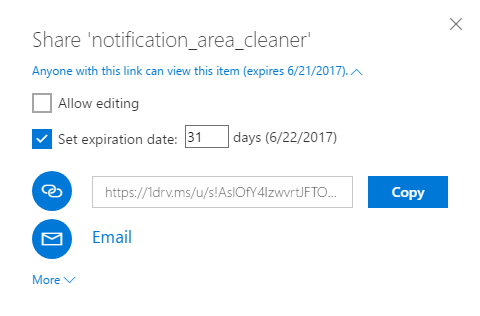
The sharing link with the expiry date that you have set is now copied to the clipboard, and you can paste it anywhere you wish: in an e-mail, message, presentation and so on.
Do you use expiring links on OneDrive?
Now that you know how to share from OneDrive using temporary links that expire after a certain time, let us know whether you use this feature often and how you like Microsoft's implementation. Does it work well for you? Is there anything that Microsoft should improve? Let us know in the comments below.